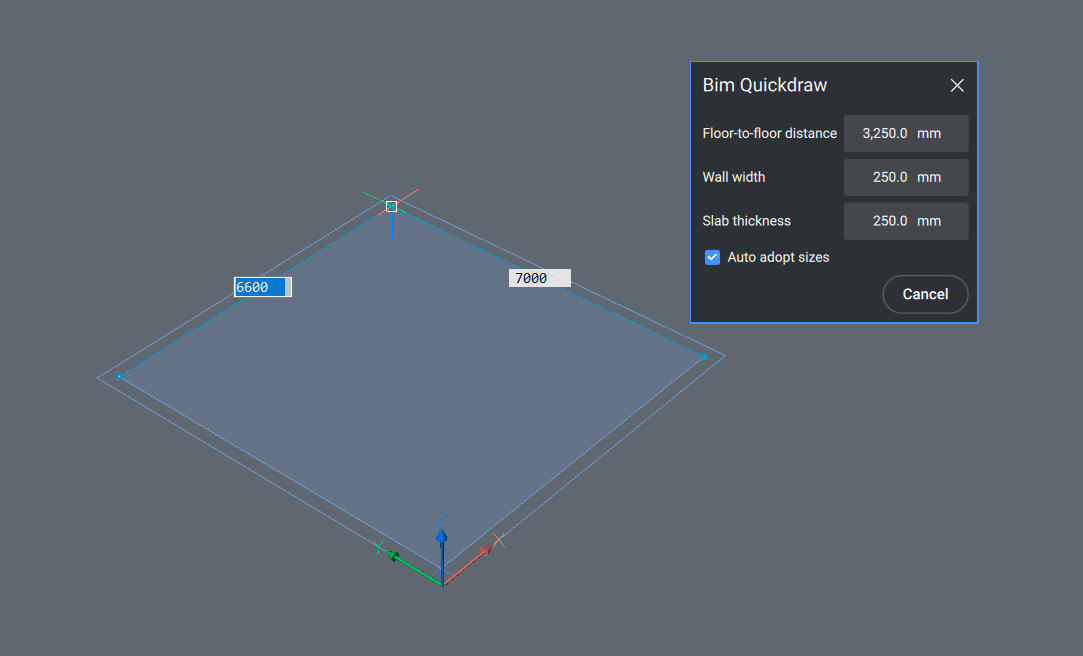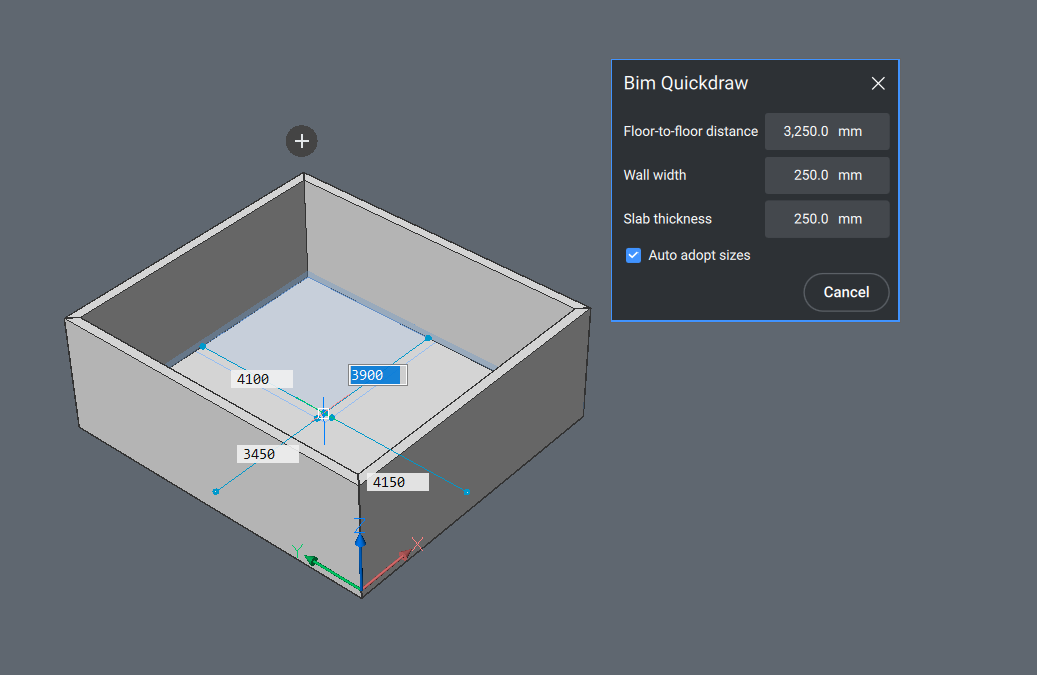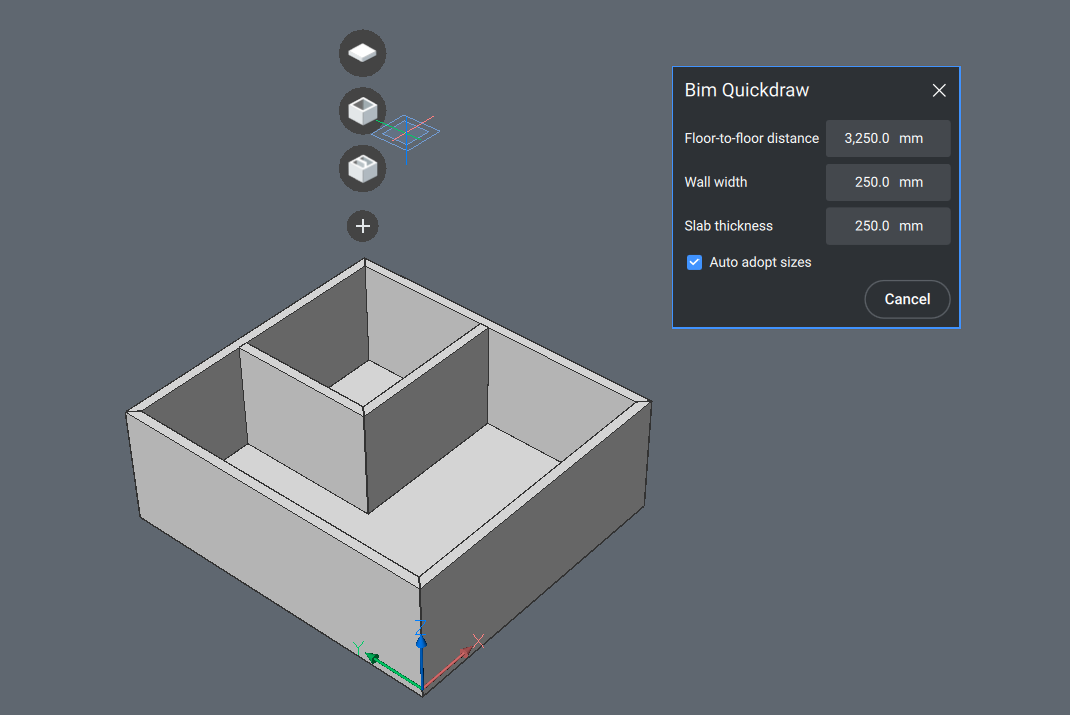건축 CAD 소프트웨어를 열고 "이것이 왜 그렇게 어려운가?"라고 생각해 본 적이 있습니까? 비디오 게임처럼 될 수는 없나요?”라고 말하면 운이 좋은 것입니다! BricsCAD®는 독특한 벽 및 바닥 도구를 제공합니다: Quickdraw (BIMQUICKDRAW).
Quickdraw란?
BIMQUICKDRAW 명령을 사용하면 직사각형 및 L-자형 방과 건물을 빠르게 만들고 편집할 수 있습니다. 방 모양은 파란색으로 미리 볼 수 있습니다. Sims™를 사용해 본 적이 있다면 이 명령어가 상당히 친숙하다는 것을 알게 될 것입니다.
BIMQUICKDRAW 명령을 사용하는 방법

시작점 선택.
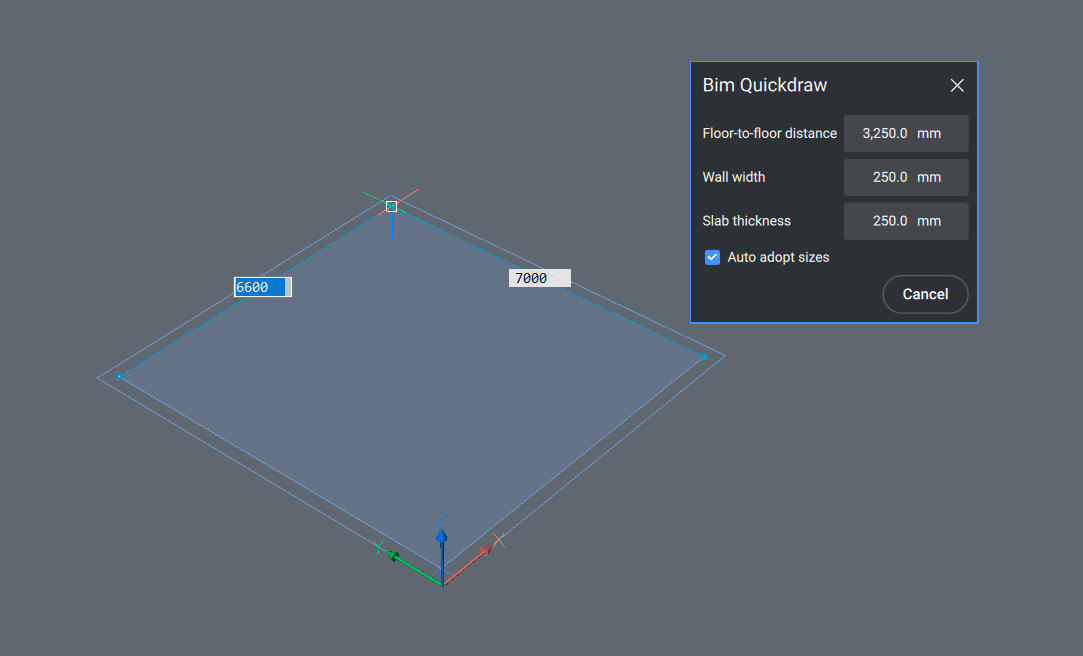
커서를 끌고 클릭하여 방의 공간을 정의합니다.
(선택 사항) 기존 건물 내부에 Quickdraw 커서를 배치하여 더 많은 방을 만듭니다.
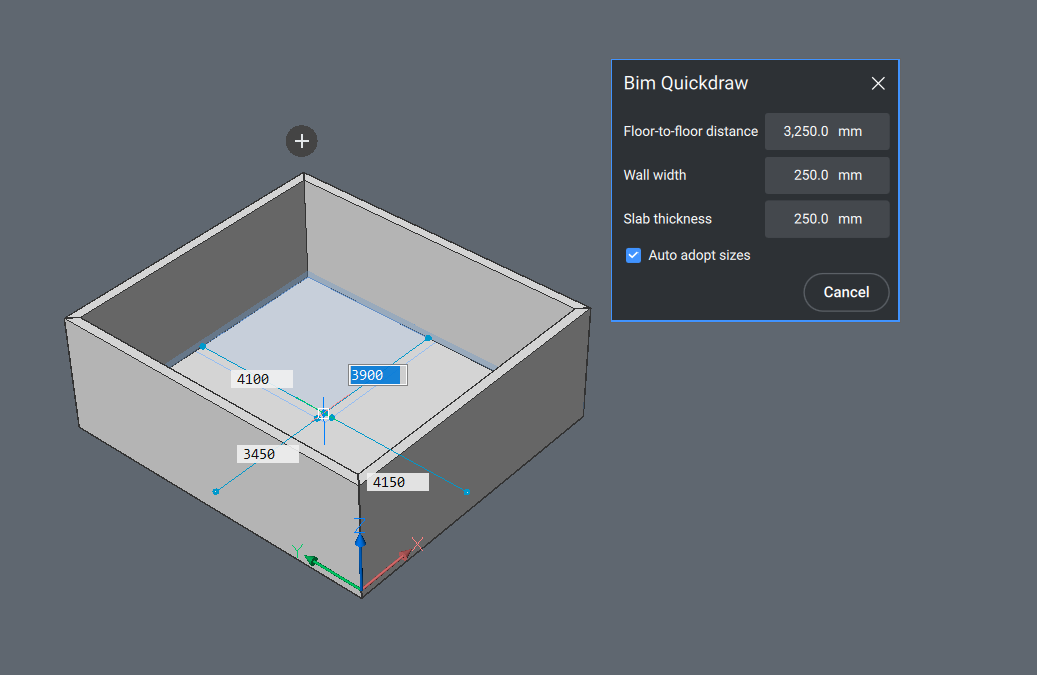
(선택 사항) 건물에 바닥 또는 평평한 지붕을 추가하려면 더하기 화살표를 클릭하고 옵션에서 선택합니다.
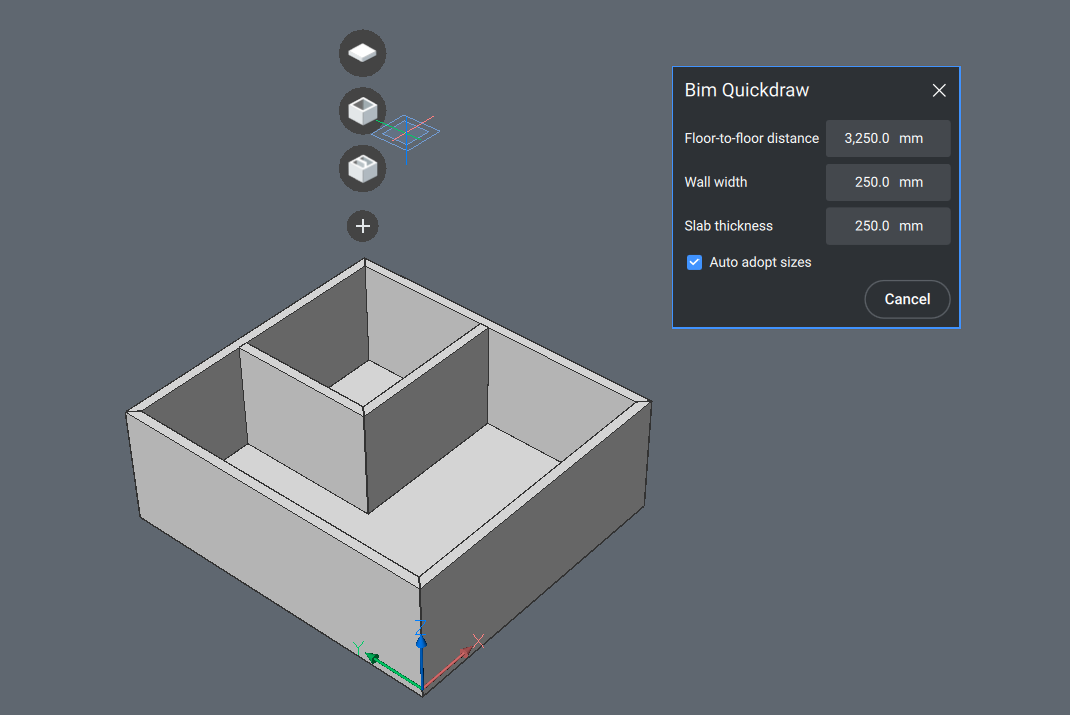
Quickdraw 팁!
다음은 알아두면 좋은 추가 팁입니다:
• 기존 룸에서 벽의 단면을 제거하려면 먼저 Quickdraw 커서를 건물 안쪽에 있는 기존 벽에 맞춥니다. 그런 다음 기존 건물 외부로 커서를 클릭하고 드래그합니다. 빨간색으로 강조 표시된 벽은 자동으로 삭제되고 L-자형 방이 생성됩니다.
• Quick Draw를 사용하여 2D 평면도를 건물로 변환할 수도 있습니다.
• 명령 패널을 사용하여 BIMQUICKDRAW 명령에 대한 설정을 지정합니다
BIMQUICKDRAW 명령에 액세스하려면 어떤 라이선스 수준이 필요합니까?
BIMQUICKDRAW 명령은 BricsCAD® BIM에서 시작하여 사용할 수 있습니다. BricsCAD BIM 또는 BricsCAD® Ultimate를 구매하면 이 명령에 액세스할 수 있습니다.
Quick Draw를 사용해 보셨으며 아이디어나 제안이 있으신가요?
환상적입니다! 우리는 BricsCAD®에 대한 귀하의 생각을 듣는 것을 좋아합니다 – 좋든 나쁘든 모든 피드백을 환영합니다. BricsCAD 또는 Quick Draw와 같은 기능에 대해 어떻게 생각하는지 알려주는 가장 좋은 방법은 지원 요청을 보내는 것입니다 지원팀이 기꺼이 도와드리겠습니다.